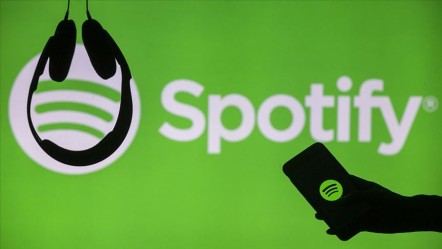Windows 8'in performansını arttırın
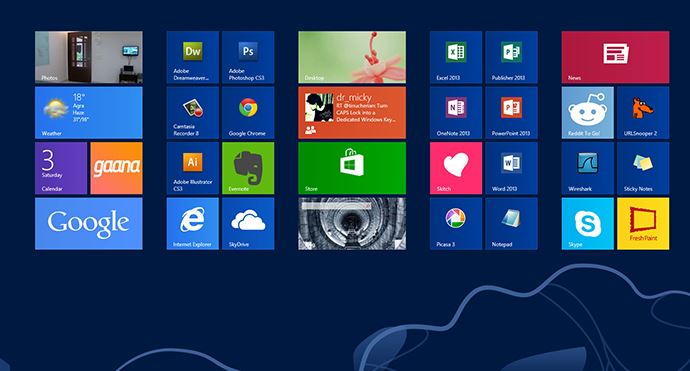
Windows 8'e yeni giriş ekranı, başlat menüsünün yokluğu nedeniyle kusur bulabilirsiniz, ancak işletim sisteminin açılış süresi gerçekten de etkileyici.
Ancak onu daha da hızlı açmanız mümkün.Üçüncü parti uygulamalar açılış sürenizi zaman içinde önemli ölçüde uzatabilir. Arada sırada yapacağınız temizlikle Windows 8'in açılış süresini tekrar kısaltmanız mümkün. İşte yapabilecekleriniz.Açılış sürelerine göz atınSon önyükleme sürelerinizi Windows Olay Görünütleyicisi içinden görebilirsiniz. Bunun için Win+W tuş kombinasyonunu kullanın ve olay yazın, ardından Olay Günlüklerini Görüntüle'ye tıklayın. Uygulama ve Hizmet Günlükleri gt; Microsoft gt; Windows gt; Diagnostics Performance yolunu izleyin. Burada kimlik numarası 100 olan olaylara göz atmanız gerekiyor.Hızlı başlatma seçeneği etkin mi'Windows 8, açılışı hızlandıran Hızlı Başlatma işleviyle beraber geliyor. Bu işlev, Windows'u kapattığınızda onun kısmen "hazırda bekletilmesini" sağlıyor, yani kernel oturumu ve aygıt sürücüleri sistem sürücüsündeki hiberfil.sys dosyasında saklanıyor. Bilgisayarı açtığınızda ise bu dosyadaki bilgiler, sistemi devam ettirmekte kullanılıyor.Hızlı Başlatma'nın etkin olup olmadığını Güç Seçenekleri gt; Güç düğmelerinin yapacaklarını seçin yolunu izleyin. Hızlı başlatmayı aç seçeneğinin işaretli olduğundan emin olun.Eğer açılışla ilgili sorun yaşarsanız, bu işlevi kapatın. Hızlı Başlatma, açılışta size 1 dakikanın üzerinde zaman kazandırabilir.Başlangıçtaki programları kapatınWindows 8'de geliştirilen Görev Yöneticisi, artık başlangıç programlarını yönetmenize de izin veriyor. Windows 8'de masaüstünde görev çubuğuna sağ tıklayın ve Görev Yöneticisi'ne tıklayın. Sol alttaki "Daha fazla ayrıntı"ya tıklayın, ardından Başlangıç sekmesine tıklayın."Başlangıç etkisi" "Yüksek" veya "Orta" olan herhangi bir işlevi devre dışı bırakmanız, başlangıç sürenize olumlu etki edecektir.Başlangıç hizmetlerini kapatınWindows, açılışta birçok hizmeti otomatik olarak başlatır. Bu hizmetlerin bazıları gereksiz yere PC'nizi meşgul ediyor olabilir. Windows+R tuşlarına basın, msconfig yazıp Enter'a basın. Sistem Yapılandırması penceresinde Hizmetler sekmesine geçin. İhtiyacınız olmayan hizmetleri burada devre dışı bırakabilirsiniz. Microsoft hizmetlerini ve donanımınızla ilgili hizmetleri kapatmamanızda fayda var.(uzmanabi)